Hvordan vise forfatterens Twitter og Facebook på profilsiden
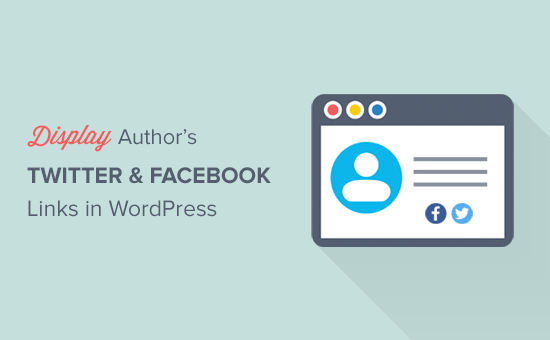
Vil du vise forfatterens Twitter- og Facebook-koblinger på deres WordPress-profilside? Som standard har WordPress brukerprofilside ingen felt å legge til Facebook- eller Twitter-profiler. I denne artikkelen vil vi vise deg hvordan du enkelt viser forfatterens Twitter- og Facebook-profilkoblinger i WordPress.
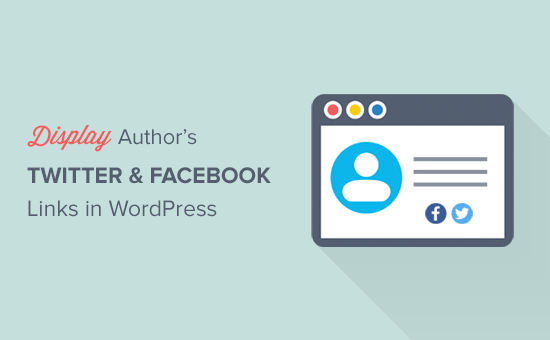
Videoopplæring
Abonner på WPBeginnerHvis du ikke liker videoen eller trenger mer instruksjoner, fortsett å lese.
1. Legg til Twitter og Facebook Profiler med Forfatter Bio Box
Denne metoden er enklere og anbefales for alle brukere.
Først må du installere og aktivere Forfatter Bio Box-plugin. For mer informasjon, se vår trinnvise veiledning om hvordan du installerer et WordPress-plugin.
Ved aktivering må du besøke Innstillinger »Forfatter Bio Box side i WordPress admin for å konfigurere plugininnstillinger.

Først må du velge hvor du vil vise forfatterens bio-boks. Pluggen kan automatisk vise forfatterens bioboks under innleggene bare eller under innlegg og på hjemmesiden.
Deretter kan du velge bakgrunnsfarge, tekstfarge, gravatar størrelse, kantlinje osv.
Ikke glem å klikke på knappen Lagre endringer for å lagre innstillingene dine.
Deretter må du gå til Brukere »Alle brukere side. Her må du klikke på rediger lenken under brukerkontoen.

Dette fører deg til brukerens profilside. Du vil legge merke til at det finnes nye sosiale profilfelter på denne siden.
Nå trenger du bare å skrive inn forfatterens Facebook-, Twitter- eller andre sosiale medier-profiladresser i de respektive feltene.

Når du er ferdig, klikker du på oppdateringsprofilkoblingen.
Du kan nå se innlegg skrevet av den brukeren, og du vil se deres forfatter-bio-boks med ikoner for Twitter, Facebook og andre sosiale medier profiler..

Registrerte brukere på ditt WordPress-område kan også redigere sine egne profiler for å legge til linker for deres Facebook- og Twitter-sider. Du kan også sende en e-post til alle registrerte brukere på nettstedet ditt og be dem om å oppdatere sine profiler.
2. Vis Twitter og Facebook Profiler med Yoast SEO
Denne metoden er for avanserte brukere fordi det vil kreve at du rediger WordPress-temafiler. Hvis du ikke har gjort dette før, kan du se vår guide om hvordan du kopierer og limer inn kode i WordPress.
Hvis du allerede bruker Yoast SEO-plugin på nettstedet ditt, så har du lykke da det kan brukes til å legge til Twitter og Facebook-profilfelt på forfatterens profilside.
Problemet er at Yoast ikke automatisk viser dem i forfatterens bio, men ikke bekymre deg for at vi skal vise deg hvordan du gjør det.
I slekt: Slik installerer og installerer du Yoast SEO-plugin på nettstedet ditt.
Når du har Yoast plugin setup, må du gå over til Brukere »Alle brukere side, og klikk deretter på rediger lenken under forfatternavnet.

På brukerens profilside vil du legge merke til nye Facebook- og Twitter-profilfelter. For Twitter trenger du bare å skrive inn brukerhåndtaket uten @ symbolet.
For Facebook må du skrive inn den komplette Facebook-profiladressen.

Når du er ferdig, klikk på oppdateringsprofilknappen for å lagre endringene dine.
Nå må du vise disse feltene som lenker i temaet ditt.
Du kan gjøre dette ved å legge til følgende kode i temafilene dine der du vil vise forfatterprofilkoblingene.
post_author); $ facebook = get_the_author_meta ('facebook', $ post-> post_author); ekko 'Twitter | Facebook '; ?> Lagre endringene dine og vis et innlegg på nettstedet ditt.
Slik ser det på vår demo nettsted.

Vi håper denne artikkelen hjalp deg med å lære hvordan du viser forfatterens Twitter- og Facebook-profilkoblinger i WordPress. Du kan også se vår liste over hvordan du viser en forfatterliste med bilder i WordPress.
Hvis du likte denne artikkelen, vennligst abonner på vår YouTube Channel for WordPress-videoopplæringsprogrammer. Du kan også finne oss på Twitter og Facebook.


